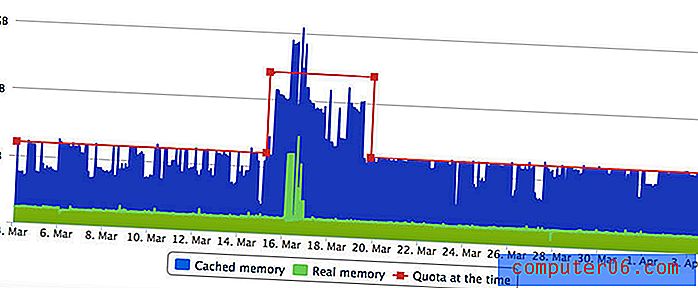Como alterar uma cor de preenchimento de célula no Excel 2010
Uma das melhores maneiras de melhorar a aparência de uma planilha no Excel 2010 é através do uso de cores de preenchimento de célula. Eles oferecem uma boa pausa da monotonia do texto em preto sobre fundo branco, além de criar outro método de organização. De fato, você pode facilmente empregar um método de preenchimento de células que atenda a um determinado critério para ajudar você e qualquer outra pessoa que esteja visualizando sua planilha. Mas, às vezes, você precisa alterar a cor de preenchimento de uma célula que já possui uma, portanto, precisará aprender como alterar uma cor de preenchimento de célula no Excel 2010 .
*** Se as etapas deste artigo para alterar a cor de preenchimento de uma célula não funcionarem, é provável que sua planilha tenha alguma formatação condicional. Você pode seguir as instruções neste artigo para remover a formatação condicional e alterar a cor de preenchimento usando o método descrito abaixo. ***
Use uma cor de preenchimento de célula diferente no Excel 2010
O método para alterar a cor de preenchimento de uma célula é realmente muito semelhante ao método usado para preencher a célula em primeiro lugar. Mas se você recebeu uma planilha de outra pessoa e nunca usou a ferramenta Cor de preenchimento antes, este tutorial é para você.
Etapa 1: abra o arquivo do Excel no Excel 2010.
Etapa 2: clique na guia na parte inferior da janela da planilha que contém a célula cuja cor de preenchimento você deseja alterar.
Etapa 3: Use o mouse para selecionar a célula ou o grupo de células que contêm a cor de preenchimento que você deseja alterar.

Etapa 4: Clique na guia Início na parte superior da janela.
Etapa 5: clique no menu suspenso Cor de preenchimento na seção Fonte da faixa de opções na parte superior da janela e escolha a cor de preenchimento que deseja usar. Se você não deseja ter nenhuma cor de preenchimento de célula, escolha a opção Sem preenchimento .
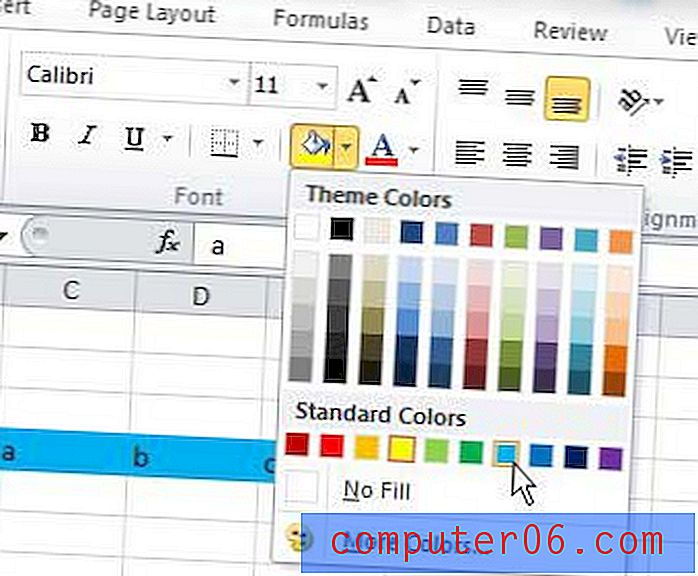
Se, depois de alterar a cor de preenchimento, você decidir que prefere o antigo, pressione Ctrl + Z no teclado para desfazer a alteração.